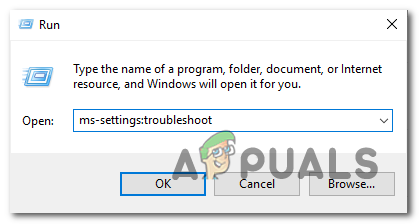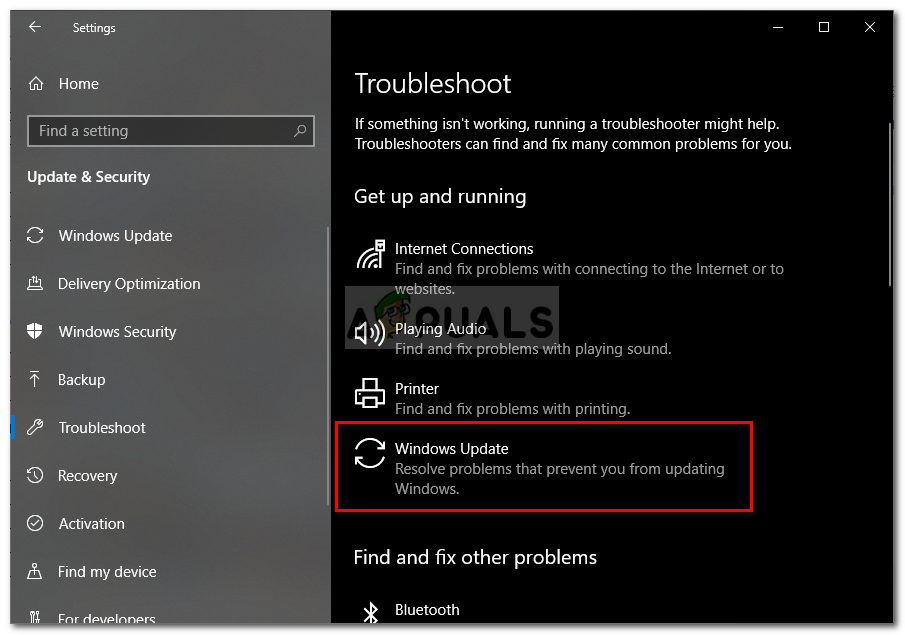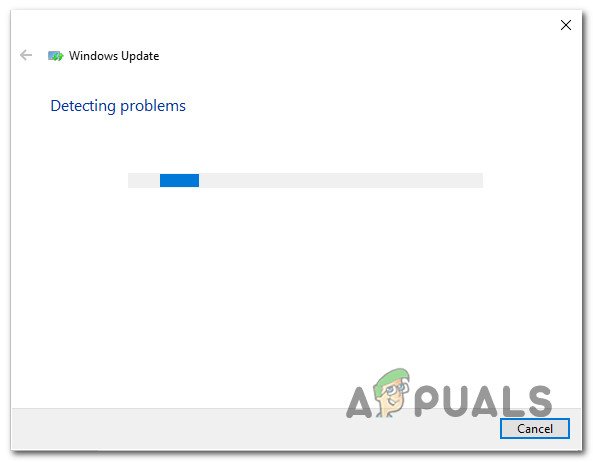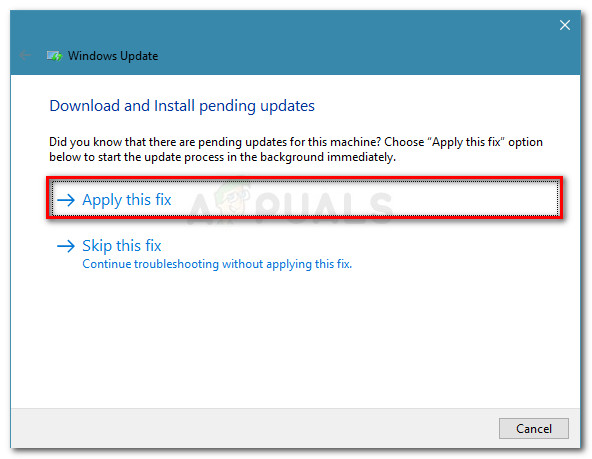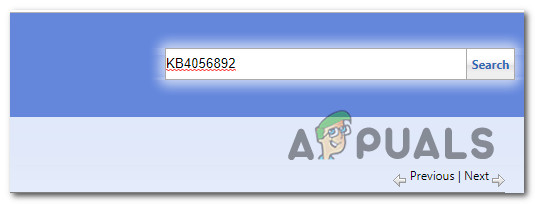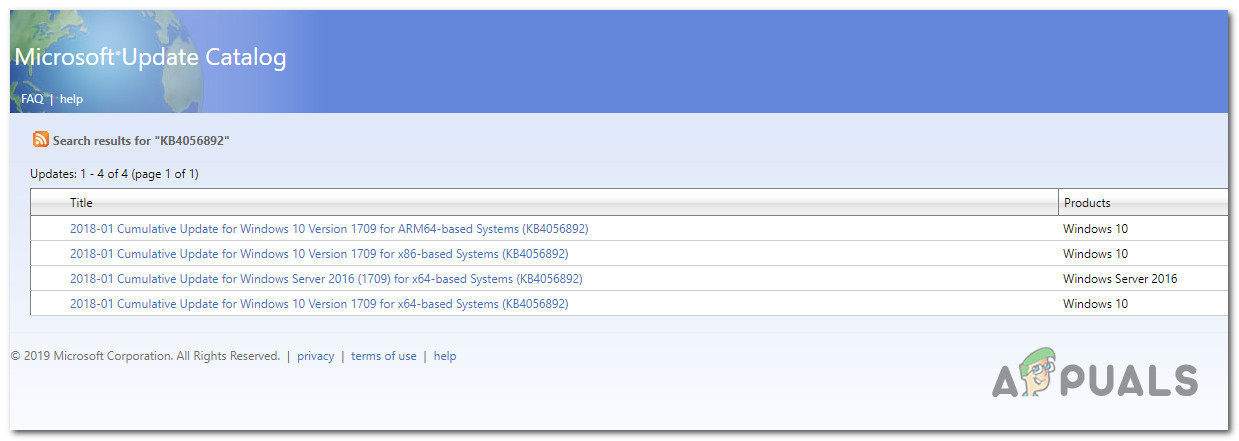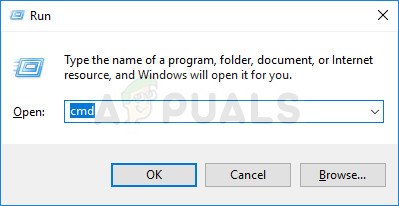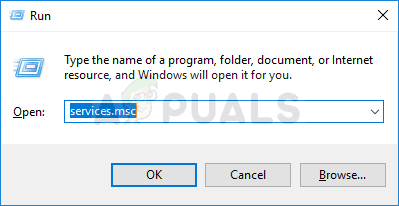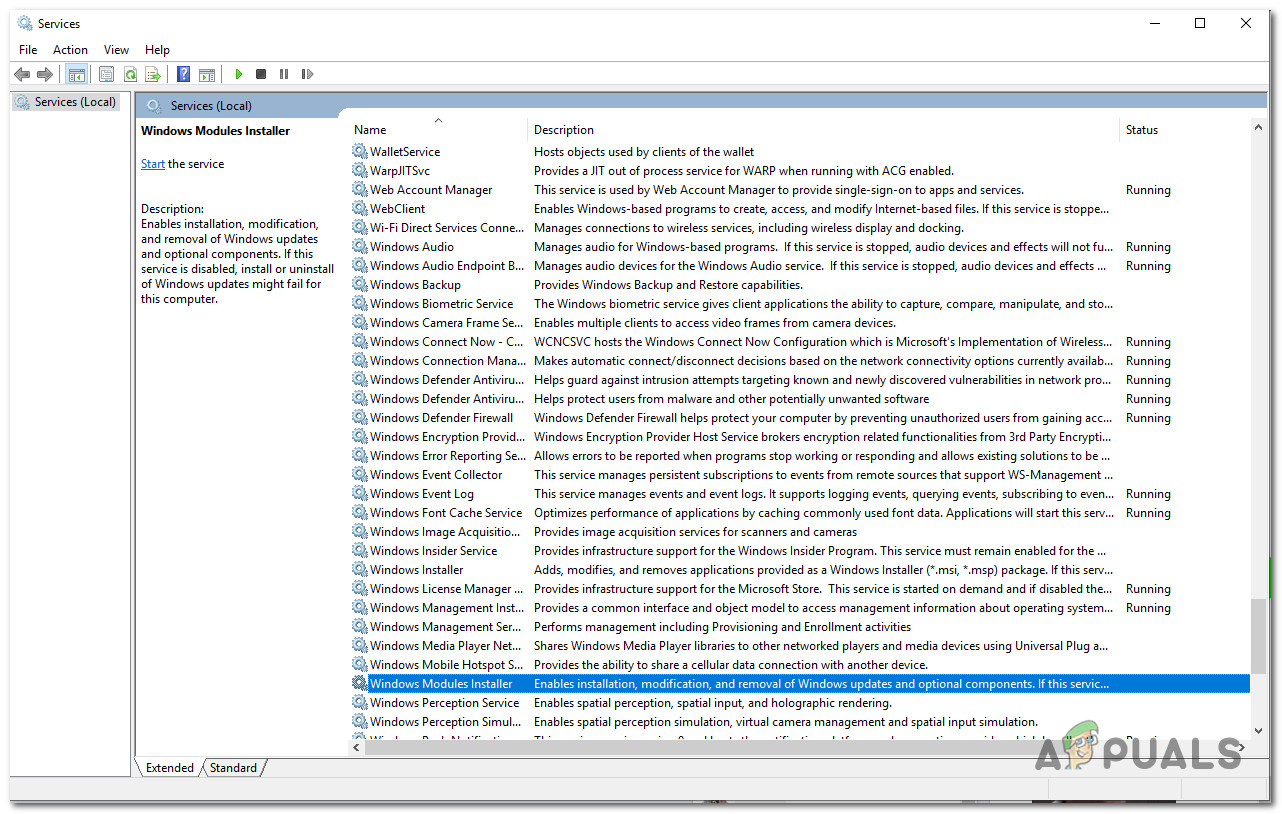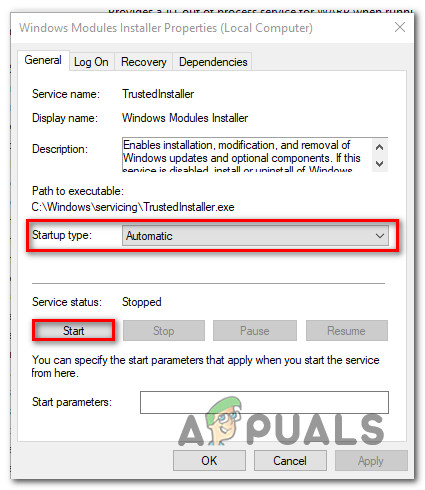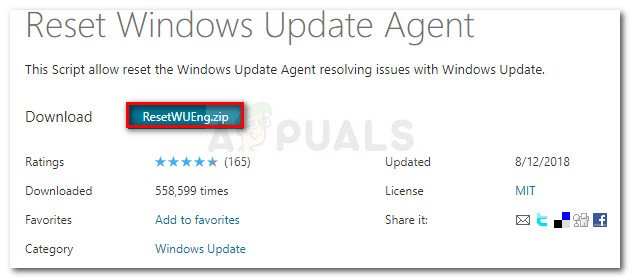ونڈوز کے متعدد صارفین یہ اطلاع دیتے رہے ہیں کہ وہ ونڈوز اپ ڈیٹ کا استعمال کرتے ہوئے ایک (یا ایک سے زیادہ اپڈیٹس) انسٹال نہیں کرسکتے ہیں۔ جو خرابی کا کوڈ سامنے آتا ہے وہ ہے 0x80246010 . ایسا لگتا ہے کہ ونڈوز 8 ، ونڈوز 7 اور ونڈوز 10 پر ایک ہی غلطی کا سامنا کرنے کے بعد یہ مسئلہ کسی مخصوص ونڈوز ورژن کے لئے خصوصی نہیں ہے۔

ونڈوز اپ ڈیٹ کی غلطی 0x80246010
0x80246010 خرابی کی وجہ سے کیا ہے؟
ہم نے اس مخصوص مسئلے کی تفتیش مختلف صارف رپورٹس پر غور کرکے اور کئی اصلاحات کا تجزیہ کرکے کی ہے جو عام طور پر اس خاص مسئلے کو حل کرنے کے لئے استعمال ہورہے ہیں۔ جیسا کہ یہ پتہ چلتا ہے ، بہت ساری ممکنہ وجوہات ہیں جو اس غلطی کوڈ کو تیار کرسکتی ہیں۔ یہاں امکانی مجرموں کی ایک شارٹ لسٹ ہے جو متحرک ہوسکتی ہے 0x80246010 غلطی :
- ونڈوز اپ ڈیٹ خرابی - کچھ حالات میں ، یہ خاص مسئلہ پیش آسکتا ہے کیونکہ تازہ کاری کرنے والا جزو ایک ایسی تازہ کاری کو انسٹال کرنے کی کوشش کر رہا ہے جو دراصل اس نظام کے مطابق نہیں ہے۔ اس معاملے میں ، آپ کو دستی طور پر تازہ کاری کرکے یا ونڈوز اپ ڈیٹ کی خرابیوں کا سراغ لگانے کی افادیت کا استعمال کرکے اس مسئلے کو حل کرنے کے قابل ہونا چاہئے۔
- ضروری ڈبلیو یو خدمات کا اہل نہیں ہے - یہ بھی ممکن ہے کہ آپ اس غلطی کوڈ کو دیکھ رہے ہوں کیونکہ اس طریقہ کار کے دوران استعمال کی جانے والی کچھ خدمات کو زبردستی غیر موثر کردیا گیا ہے۔ اگر یہ منظر نامہ قابل اطلاق ہے تو ، آپ کو اسٹارٹ اپ کی قسم کو تبدیل کرکے مسئلہ کو حل کرنے کے قابل ہونا چاہئے تاکہ جب ضرورت ہو تو ونڈوز ان سے رابطہ کرسکیں۔
- سسٹم فائل کرپشن - WU جزو بھی سسٹم فائل بدعنوانی سے متاثر ہونے کا خطرہ ہے۔ اس طرح کی صورتحال میں ، مجرم کے خاتمے کے لئے واحد قابل عمل درست حل WU پر انحصار کے پورے سوٹ کو دوبارہ ترتیب دینا ہے۔
اگر آپ فی الحال ایک ہی غلطی والے پیغام کو حل کرنے کے لئے جدوجہد کر رہے ہیں اور مذکورہ بالا منظرنامے میں سے ایک قابل اطلاق ہے تو ، یہ مضمون آپ کو دشواریوں سے متعلق مختلف رہنمائیاں مہیا کرے گا۔ اگلے حصے میں ، آپ کو ان طریقوں کا ایک مجموعہ دریافت ہوگا جو اسی طرح کی صورتحال میں دوسرے صارفین نے مسئلے کو حل کرنے میں کامیابی کے ساتھ استعمال کیا ہے۔
اگر آپ ہر ممکن حد تک موثر رہنا چاہتے ہیں تو ، ہم آپ کو مشورہ دیتے ہیں کہ مندرجہ بالا طریقوں پر عمل کریں تاکہ ہم نے اہلیت اور مشکل سے ان کا حکم دیا ہو۔ اس مجرم سے قطع نظر جو اس مسئلے کا سبب بن رہا ہے ، ذیل میں سے کسی ایک ممکنہ فکس کو مسئلے کو حل کرنا چاہئے۔
طریقہ 1: ونڈوز اپ ڈیٹ ٹربل سکوٹر چل رہا ہے
اس سے پہلے کہ آپ مرمت کی کوئی دوسری حکمت عملی آزمائیں ، آپ کو یہ دیکھ کر آغاز کرنا چاہئے کہ آیا آپ کا OS خود ہی اس مسئلے کو حل کرنے کے قابل نہیں ہے۔ کچھ صارفین جن کا ہم سامنا کر رہے ہیں 0x80246010 غلطی نے اطلاع دی ہے کہ وہ اس مسئلے کو اس کا استعمال کرکے حل کرنے میں کامیاب ہوگئے ہیں ونڈوز اپ ڈیٹ اس مسئلے کو خود بخود حل کرنے کیلئے ٹربلشوٹر۔
یہ افادیت مختلف مرمت کی حکمت عملیوں سے لیس ہے جو کسی احاطہ شدہ منظر کو تسلیم کرنے پر نافذ ہوجائے گی۔ یہاں ونڈوز اپ ڈیٹ ٹربلشوٹر چلانے کے بارے میں ایک فوری ہدایت نامہ موجود ہے۔
- پریس کر کے اوپن رن کمانڈ ونڈوز کی + R . پھر ، ٹائپ کریں “ ایم ایس کی ترتیبات: دشواری حل ' اور دبائیں داخل کریں کے خرابیوں کا سراغ لگانا ٹیب کھولنے کے لئے ترتیبات ایپ
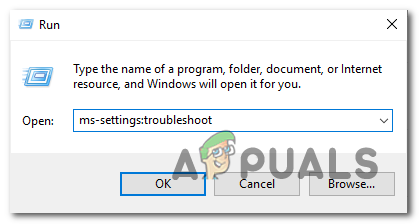
رن بکس کے ذریعہ ترتیبات ایپ کا خرابیوں کا سراغ لگانا ٹیب کھولنا
- ایک بار جب آپ اپنے آپ کو اس کے اندر تلاش کریں گے خرابیوں کا سراغ لگانا ٹیب ، پر نیچے سکرول اٹھو اور چل رہا ہے سیکشن ، ونڈوز اپ ڈیٹ پر کلک کریں ، پھر کلک کریں ٹربلشوٹر چلائیں .
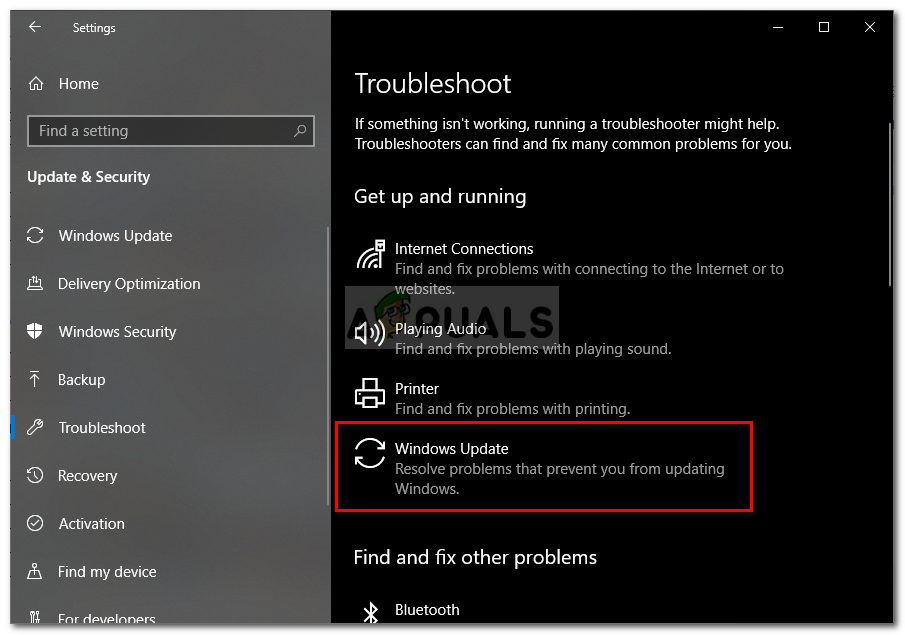
ونڈوز اپ ڈیٹ ٹربلشوٹر چل رہا ہے
- ایک بار افادیت شروع ہوجانے کے بعد ، انتظار کریں اور دیکھیں کہ آیا ابتدائی اسکین سے ونڈوز اپ ڈیٹ جزو کے ساتھ کوئی مسئلہ ظاہر ہوتا ہے۔
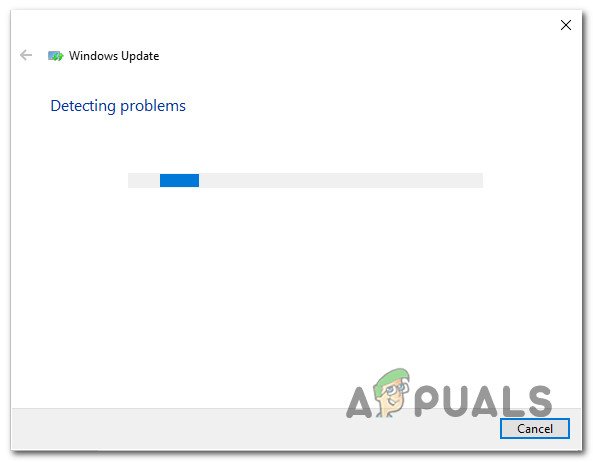
ونڈوز اپ ڈیٹ میں دشواری کا پتہ لگانا
- اگر کسی مسئلے کی نشاندہی کی گئی ہے تو ، پر کلک کریں اس طے کریں ، پھر تجویز کردہ مرمت کی حکمت عملی کو نافذ کرنے کے لئے آن اسکرین ہدایات پر عمل کریں۔
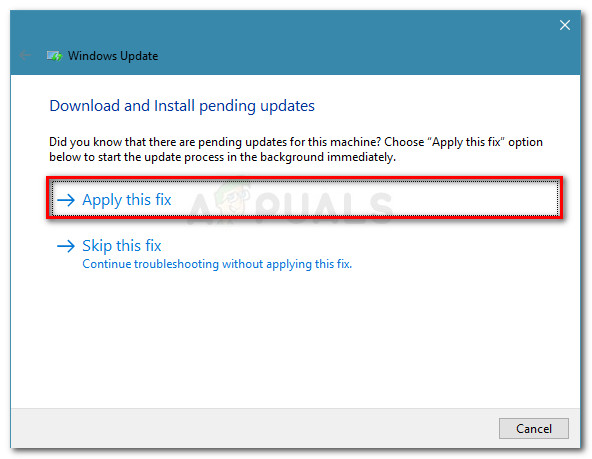
ونڈوز اپ ڈیٹ کے لئے یہ طے کریں
- مرمت کی حکمت عملی پر عمل درآمد ہونے کے بعد ، اپنے کمپیوٹر کو دوبارہ شروع کریں اور دیکھیں کہ اگلے سسٹم کے آغاز پر مسئلہ حل ہوجاتا ہے۔
طریقہ 2: مائیکرو سافٹ اپ ڈیٹ کیٹلاگ کے توسط سے دستی طور پر اپڈیٹ کرنا
اگر آپ کو دستی راستے پر جانے میں کوئی اعتراض نہیں ہے تو ، آپ دستی طور پر ناکام ہونے والی تازہ کاری کو انسٹال کرکے اس مسئلے کو یکسر ختم کرسکتے ہیں۔ ایسا کرنے کا سب سے آسان طریقہ مائیکرو سافٹ اپ ڈیٹ کیٹلاگ ویب سائٹ کے ذریعے ہے۔
اس مسئلے کا سامنا کرنے والے کچھ صارفین نے اطلاع دی ہے کہ غلطی کا کوڈ ہے 0x80246010 اب تک نہیں ہوا جب انہوں نے دستی طریقہ استعمال کیا۔ ناکامی اپ ڈیٹ کو دستی طور پر انسٹال کرنے کے بارے میں ایک فوری ہدایت نامہ یہ ہے:
- ملاحظہ کریں مائیکروسافٹ اپ ڈیٹ اس لنک پر کیٹلاگ ویب سائٹ ( یہاں ).
- ایک بار جب آپ وہاں پہنچ جاتے ہیں تو ، اپ ڈیٹ کی تلاش کے لئے اوپر دائیں کونے میں سرچ فنکشن استعمال کریں جو آپ روایتی طور پر انسٹال کرنے کی کوشش کرتے وقت ناکام ہو رہے ہیں۔
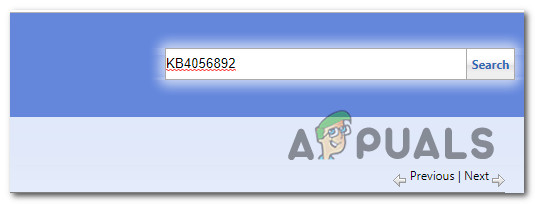
اس تازہ کاری کی تلاش ہے جو آپ دستی طور پر انسٹال کرنا چاہتے ہیں
- نتائج سامنے آنے کے بعد ، اپنے سی پی یو فن تعمیر اور ونڈوز ورژن کے مطابق مناسب تلاش کریں۔
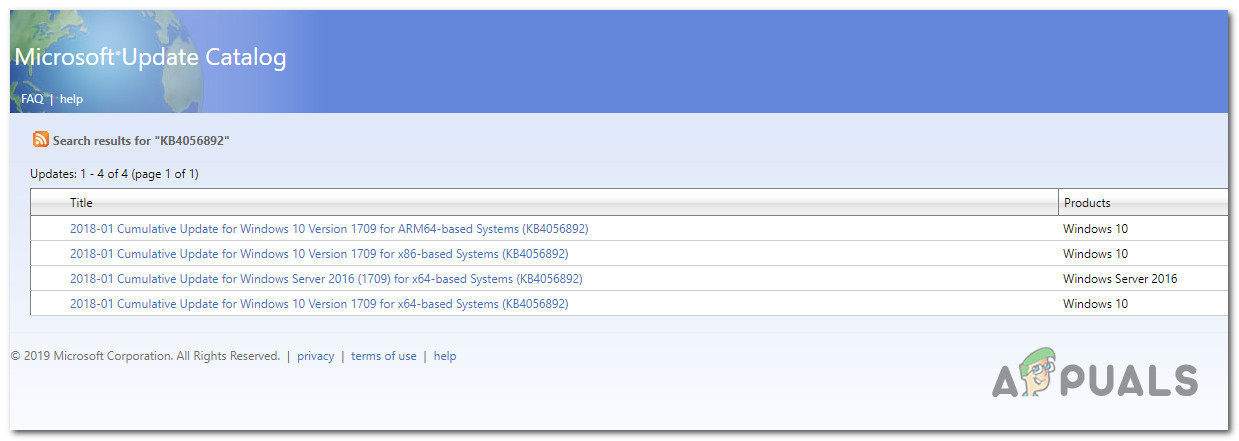
صحیح ونڈوز اپ ڈیٹ کا انتخاب
- ایک بار جب آپ صحیح ورژن ڈھونڈنے کا انتظام کرتے ہیں تو ، پر دبائیں ڈاؤن لوڈ کریں ڈاؤن لوڈ کے عمل کو شروع کرنے کے لئے بٹن.
- جب ڈاؤن لوڈ مکمل ہوجائے تو ، قابل عمل پر ڈبل کلک کریں اور دستی طور پر اپ ڈیٹ انسٹال کرنے کے لئے ہدایات پر عمل کریں۔
- اگر اپ ڈیٹ کامیابی کے ساتھ انسٹال ہو تو ، اپنے کمپیوٹر کو دوبارہ اسٹارٹ کریں اور دیکھیں کہ اگلے سسٹم کے آغاز پر مسئلہ حل ہوجاتا ہے۔
اگر آپ کو اب بھی غلطی کے کوڈ کا سامنا کرنا پڑا 0x80246010 یہاں تک کہ جب دستی طور پر انسٹال کرنے کی کوشش کرتے ہو تو ، نیچے اگلے طریقہ پر جائیں۔
طریقہ 3: تمام ضروری WU خدمات کو فعال کرنا
ایک اور ممکنہ وجہ جو ممکنہ طور پر اس کا سبب بن سکتی ہے 0x80246010 غلطی یہ ہے کہ تازہ کاری کے عمل کے لئے ضروری ایک یا ایک سے زیادہ خدمات غیر فعال ہیں۔ متعدد صارفین نے خود کو بھی ایسی ہی صورتحال میں تلاش کیا ہے اس بات کو یقینی بناتے ہوئے کہ تمام ضروری خدمات کو قابل بنایا گیا ہے اس مسئلے کو حل کرنے میں کامیاب ہوگئے ہیں۔
یہ یقینی بنانے کے لئے دو مختلف طریقے ہیں جن پر آپ عمل کرسکتے ہیں کہ اپ ڈیٹ کرنے میں آپریٹنگ میں شامل تمام ڈبلیو یو خدمات قابل عمل ہیں۔ آپ جس بھی رہنمائی سے زیادہ راحت محسوس کرتے ہیں ان کی پیروی کرنے میں بلا جھجھک۔
کمانڈ پرامپٹ کے ذریعے خدمات کو چالو کرنا
یہ یقینی بنانے کا سب سے تیز اور مؤثر طریقہ کار ہے جو تمام ضروری خدمات کو قابل بنائے۔ یہاں ایک اعلی کمانڈ پرامپٹ کے ذریعہ ان کو فعال کرنے کے بارے میں ایک فوری رہنما:
- دبائیں ونڈوز کی + R رن ڈائیلاگ باکس کھولنے کے ل. اگلا ، ٹائپ کریں 'سینٹی میٹر' ، پھر دبائیں Ctrl + شفٹ + درج کریں ایک ایلیویٹڈ کمانڈ پرامپٹ کھولنا اگر آپ کے ذریعہ اشارہ کیا جاتا ہے UAC (صارف اکاؤنٹ کا اشارہ) ، کلک کریں جی ہاں انتظامی مراعات دینے کے لئے۔
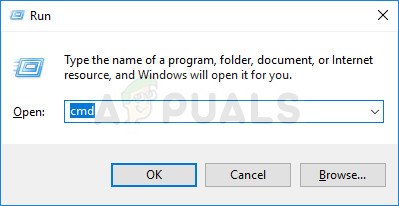
بطور ایڈمنسٹریٹر کمانڈ پرامپٹ چل رہا ہے
- ایک بار جب آپ ایلیویٹڈ کمانڈ پرامپٹ کے اندر آجائیں تو ، درج ذیل کمانڈ کو ترتیب سے ٹائپ کریں اور ہر ایک کے بعد انٹر دبائیں تاکہ وہ سیٹ کریں آغاز کی قسم ہر خدمت میں خودکار:
ایس سی تشکیل قابل اعتماد انسٹالر اسٹارٹ = آٹو ایس سی کنفگ بٹس اسٹارٹ = آٹو ایس سی کنفگریشن cryptsvc start = auto
- ان تمام خدمات کو کامیابی کے ساتھ ایڈجسٹ کرنے کے بعد ، اپنے کمپیوٹر کو دوبارہ اسٹارٹ کریں اور دیکھیں کہ اگلا اسٹارٹپ مکمل ہونے کے بعد مسئلہ حل ہو گیا ہے یا نہیں۔
جی یو آئی کے ذریعے خدمات کو چالو کرنا
اگر آپ سی ایم ڈی ٹرمینل کے استعمال میں راضی نہیں ہیں تو ، آپ ونڈوز جی یوآئ (سروسز اسکرین) کا استعمال کرکے بھی انہی خدمات کو اہل کرسکتے ہیں۔ یہ اقدامات مزید پریشان کن ہیں کہ ٹرمینل قریب آتا ہے ، لیکن نتائج بالکل یکساں ہوتے ہیں۔ یہاں آپ کو کرنے کی ضرورت ہے:
- دبائیں ونڈوز کی + R رن ڈائیلاگ باکس کھولنے کے ل. پھر ، ٹائپ کریں 'Services.msc' اور دبائیں داخل کریں کھولنے کے لئے خدمات اسکرین
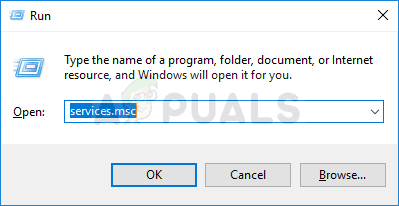
خدمات کا آلہ چل رہا ہے
- سروسز اسکرین کے اندر آنے کے بعد ، خدمات کی فہرست میں نیچے سکرول کریں اور ونڈوز ماڈیول انسٹالر سروس کا پتہ لگائیں۔ ایک بار جب آپ اسے دیکھ لیں ، اس کو کھولنے کے لئے اس پر ڈبل کلک کریں پراپرٹیز اسکرین
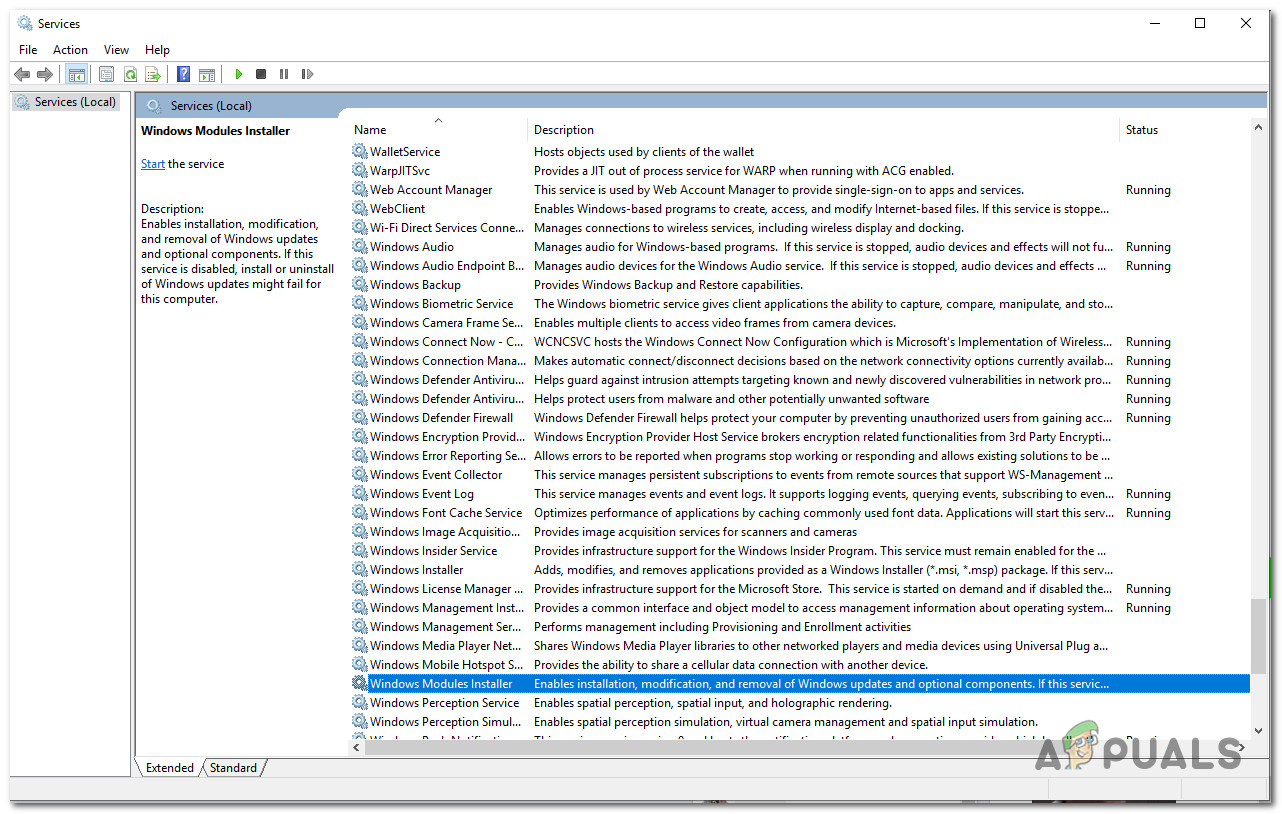
ونڈوز ماڈیول انسٹالر سروس کی پراپرٹیز اسکرین تک رسائی
- ایک بار جب آپ اندر داخل ہوجائیں ونڈوز ماڈیول انسٹالر کی خصوصیات اسکرین ، پر جائیں عام ٹیب اور تبدیل کریں آغاز کی قسم کرنے کے لئے خودکار ، پھر پر کلک کریں درخواست دیں تبدیلیوں کو نافذ کرنے کے لئے.
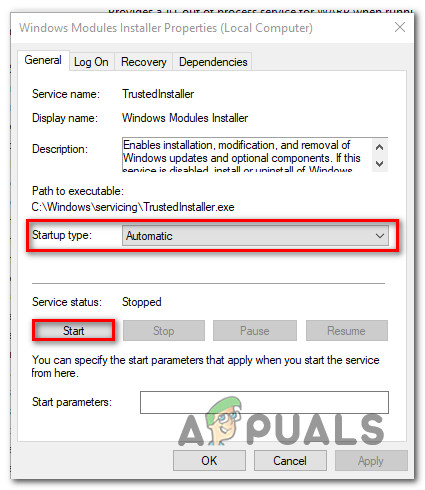
ونڈوز ماڈیول انسٹالر سروس میں مطلوبہ تبدیلیاں کرنا۔
- اگلا ، مرحلہ 2 اور مرحلہ 3 کے ساتھ دہرائیں کریپٹوگرافک خدمات اور قابل اعتبار انسٹالر خدمت
- ایک بار جب تمام شامل خدمات کا اہل ہوجائیں تو ، اپنے کمپیوٹر کو دوبارہ شروع کریں اور دیکھیں کہ آیا معاملہ حل ہوگیا ہے۔
اگر اس طریقہ کار نے آپ کو مسئلہ حل کرنے کی اجازت نہیں دی تو ، ذیل میں اگلے طریقہ پر جائیں۔
طریقہ 4: ونڈوز اپ ڈیٹ کے تمام اجزاء کو دوبارہ ترتیب دیں
اگر مذکورہ بالا طریقوں میں سے کسی نے بھی آپ کو مسئلہ حل کرنے کی اجازت نہیں دی ہے تو ، امکان ہے کہ آپ ونڈوز 10 اپ ڈیٹ کے اجزاء کے ساتھ مستقل مسئلے سے نمٹ رہے ہیں۔ یہ ممکن نہیں ہے کہ ایک یا ایک سے زیادہ ڈبلیو یو (ونڈوز اپ ڈیٹ) اجزاء لمبو حالت میں پھنس گئے ہوں۔ اگر یہ منظر لاگو ہوتا ہے تو ، آپ WU کے ان تمام اجزاء کو دوبارہ ترتیب دے کر اس مسئلے کو حل کرنے کے اہل ہوں گے جو اپ ڈیٹ کرنے کے عمل میں شامل ہیں۔
یہاں دو مختلف طریقے ہیں جن پر عمل کرکے آپ ونڈوز اپ ڈیٹ کے تمام اجزاء کو دوبارہ ترتیب دے سکتے ہیں۔
WU ایجنٹ کے ذریعے WU کو دوبارہ ترتیب دینا
- اس مائیکروسافٹ ٹیکنیٹ صفحے کو ملاحظہ کریں ( یہاں ) اور ڈاؤن لوڈ کریں ونڈوز اپ ڈیٹ ایجنٹ اسکرپٹ کو دوبارہ ترتیب دیں .
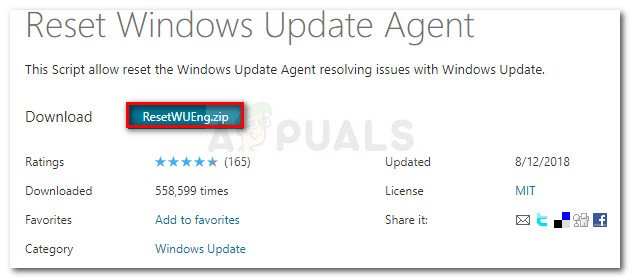
ونڈوز اپ ڈیٹ ری سیٹ ایجنٹ ڈاؤن لوڈ کریں
- ڈاؤن لوڈ مکمل ہونے کے بعد زپ آرکائیو کو WinRar ، WinZip یا 7 زپ جیسی افادیت سے نکالیں۔
- ResetWUENG.exe فائل پر ڈبل کلک کریں اور پھر اپنے کمپیوٹر پر اسکرپٹ چلانے کے لئے ہدایات پر عمل کریں۔ آپ کے ایسا کرنے کے فورا بعد ، یہ آپ کے تمام WU اجزاء کو دوبارہ ترتیب دے دے گا۔
- جب عمل مکمل ہوجائے تو ، اپنے کمپیوٹر کو دوبارہ اسٹارٹ کریں اور دیکھیں کہ اگلی اسٹارٹ اپ تسلسل مکمل ہونے کے بعد آپ ناکام ہونے والی تازہ کاری کو انسٹال کرسکتے ہیں یا نہیں۔
اعلی درجے کی CMD کے ذریعے WU کو دوبارہ ترتیب دینا
- دبائیں ونڈوز کی + R رن ڈائیلاگ باکس کھولنے کے ل. پھر ، ٹائپ کریں 'سینٹی میٹر' اور دبائیں Ctrl + شفٹ + درج کریں ایک ایلیویٹڈ کمانڈ پرامپٹ کھولنا جب آپ دیکھیں گے UAC (صارف اکاؤنٹ کنٹرول) فوری طور پر ، کلک کریں جی ہاں انتظامی مراعات دینے کے لئے۔
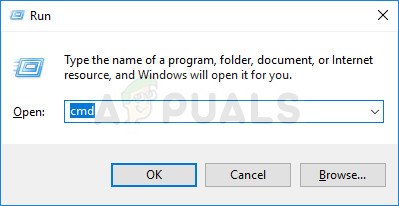
بطور ایڈمنسٹریٹر کمانڈ پرامپٹ چل رہا ہے
- بلند کمانڈ پرامپٹ کے اندر ، درج ذیل کمانڈ کو ترتیب سے ٹائپ کریں اور WU سے متعلقہ تمام خدمات کو روکنے کے لئے ہر ایک کے بعد انٹر دبائیں۔
خالص اسٹاپ wuauserv نیٹ اسٹاپ cryptSvc نیٹ اسٹاپ بٹس نیٹ اسٹاپ MSiserver
نوٹ: یہ کمانڈز ونڈوز اپ ڈیٹ سروسز ، ایم ایس آئی انسٹالر ، کریپٹوگرافک سروسز ، اور بی آئی ٹی ایس خدمات کو روکیں گی۔
- ایک بار جب ساری خدمات بند کردی گئیں تو ، صاف کرنے اور نام بدلنے کے لئے درج ذیل کمانڈز چلائیں سافٹ ویئر تقسیم اور کٹروٹ 2 فولڈرز:
رین سی: ونڈوز سافٹ ویئر کی تقسیم سے متعلق سافٹ ویئرڈسٹری بیوشن ڈاٹ ڈی او سی سی: ونڈوز سسٹم 32 کیٹروٹ 2 کیٹروٹ 2.ولڈ
نوٹ: یہ فولڈر WU اجزاء کے ذریعہ اپ ڈیٹ فائلوں کے استعمال کے انعقاد کے ذمہ دار ہیں۔
- اب جب کہ فولڈر صاف ہوچکے ہیں ، ان خدمات کو دوبارہ فعال کرنے کے لئے مندرجہ ذیل کمانڈز چلائیں جو ہم پہلے غیر فعال ہیں:
خالص آغاز wuauserv نیٹ آغاز cryptSvc نیٹ شروع بٹس خالص شروع msiserver
- اپنے کمپیوٹر کو ایک بار پھر اسٹارٹ کریں اور دیکھیں کہ آیا معاملہ حل ہوگیا ہے۔